Rozbehnite veci pomocou našich odborných riešení
- The osppsvc.exe proces je prepojený s platformou Office Software Protection Platform, ktorá je súčasťou balíka Microsoft Office.
- Proces získava a presadzuje digitálne licencie pre aplikácie balíka Microsoft Office.
- Ak chcete opraviť chyby, ukončite proces, opravte inštaláciu Office 365 alebo inovujte na najnovšiu verziu.
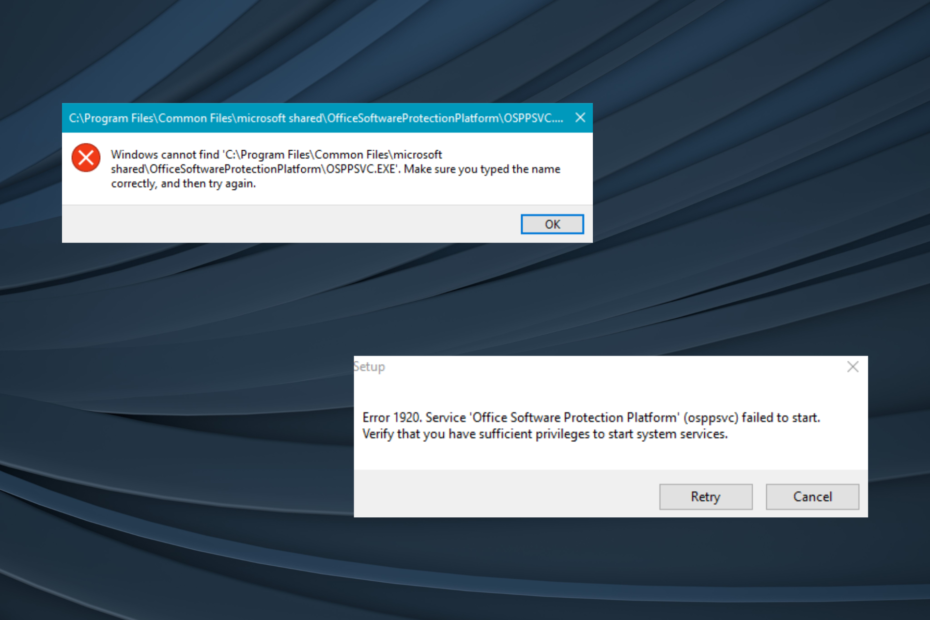
XNAINŠTALUJTE KLIKNUTÍM NA STIAHNUŤ SÚBOR
- Stiahnite si a nainštalujte Fortect.
- Spustite aplikáciu a spustite proces skenovania.
- Kliknite na Spustite opravu tlačidlo na vyriešenie všetkých problémov ovplyvňujúcich výkon počítača.
- Fortect bol stiahnutý používateľom 0 čitateľov tento mesiac.
Zo širokej škály
procesy na pozadí bežiace v systéme Windows, väčšina vykonáva kritickú funkciu, buď priamo prepojenú so systémom Windows alebo pre aplikáciu tretej strany. O niektorých je však známe, že spôsobujú viac chýb ako iné. Jeden, ktorý zapadá do kategórie, je osppsvc.exe.Zatiaľ čo vysoké využitie procesora je jeden, väčšina používateľov uviedla, že proces osppsvc.exe sa nepodarilo nájsť pri pokuse o spustenie balíka Microsoft Office, a preto Kancelária sa neotvorí. Pokračujte v čítaní, aby ste zistili, čo robí osppsvc a efektívne spôsoby, ako opraviť jeho chyby!
Čo je platforma Office Software Protection Platform?
Proces osppsvc.exe je skratka pre Office Software Protection Platform a je dôležitou súčasťou balíka Microsoft Office. Tento komponent bol prvýkrát predstavený v Office 13 a bol súčasťou všetkých budúcich verzií.
Tento proces zohráva kľúčovú úlohu, t. j. získavanie a presadzovanie digitálnych licencií aplikácií balíka Microsoft Office. Pre tých, ktorí sa pýtajú, kde je súbor osppsvc, možno ho nájsť v nasledujúcom umiestnení:C:\Program Files\Common Files\microsoft shared\OfficeSoftwareProtectionPlatform
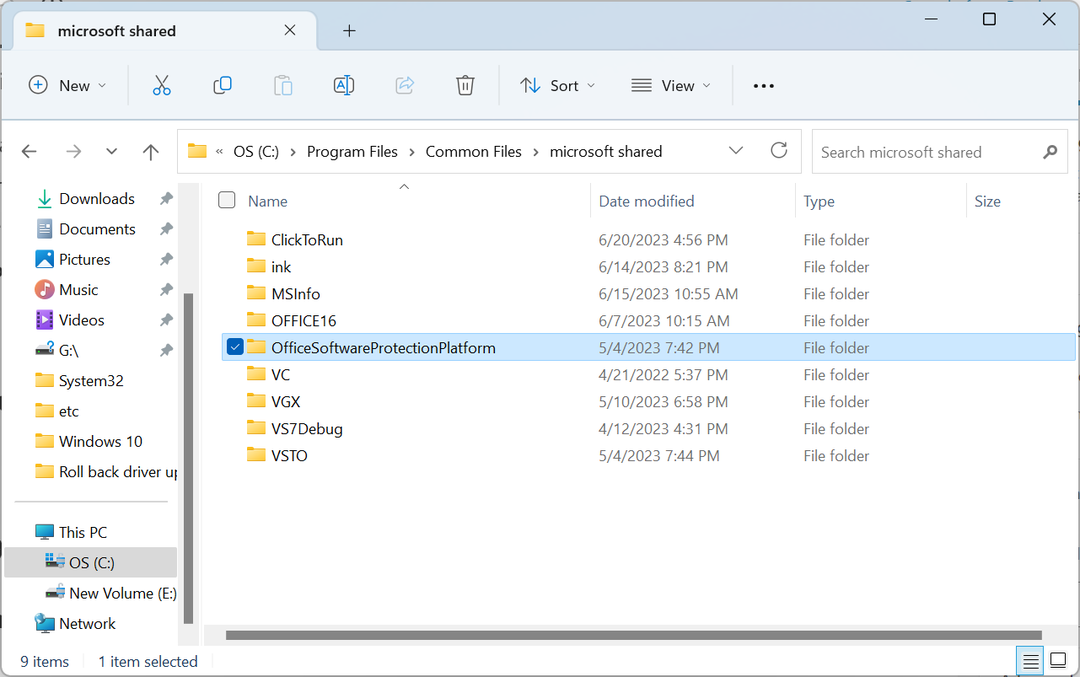
Podľa nášho výskumu by ste nemali zakázať alebo ukončiť súbor osppsvc.exe vzhľadom na úlohu, ktorú zohráva, ale v ideálnom prípade by nemal vyvolávať chyby alebo spotrebuje 100% CPU. Takže ak máte problémy s procesom, pomôže vám niekoľko rýchlych riešení!
Ako opravím chyby osppsvc.exe?
Skôr než prejdeme k trochu zložitým riešeniam, vyskúšajte najskôr tieto rýchle:
- Skontrolujte všetky čakajúce aktualizácie systému Windows alebo balíka Microsoft Office a nainštalujte ich.
- Uistite sa, že používate aktivovanú verziu balíka Office.
Ak žiadna nefunguje, prejdite na opravy uvedené ďalej.
1. Ukončite proces
- Stlačte tlačidlo Ctrl + Shift + Esc na otvorenie Správca úloha zamierte na Podrobnosti tab.
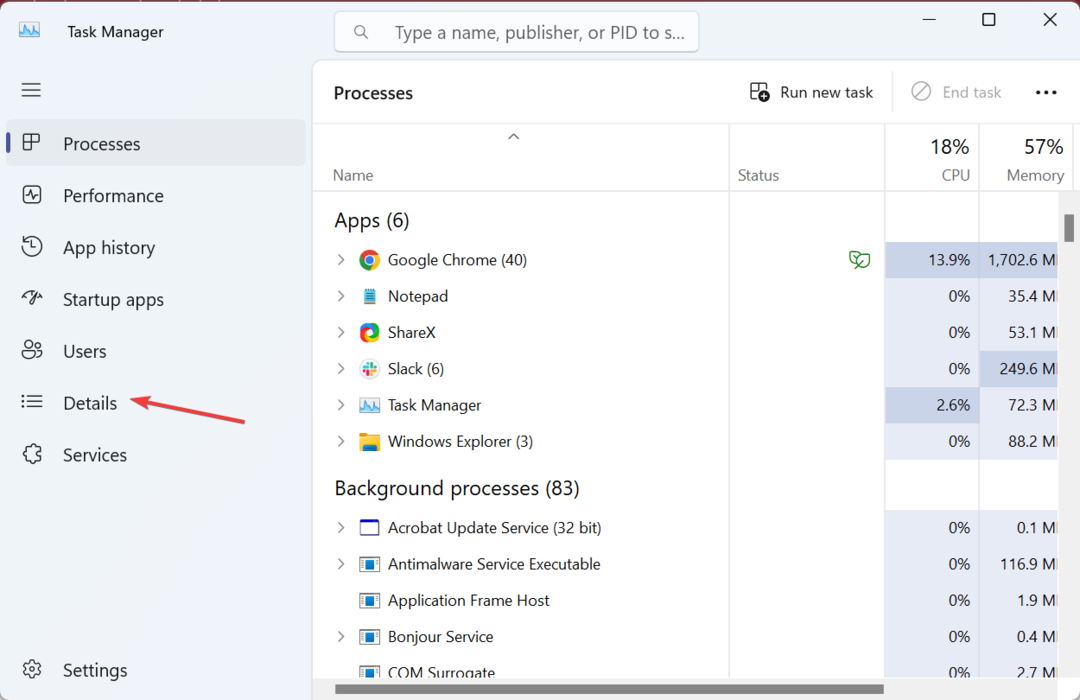
- Vyberte osppsvc.exe spracovať a kliknite na Ukončiť úlohu.
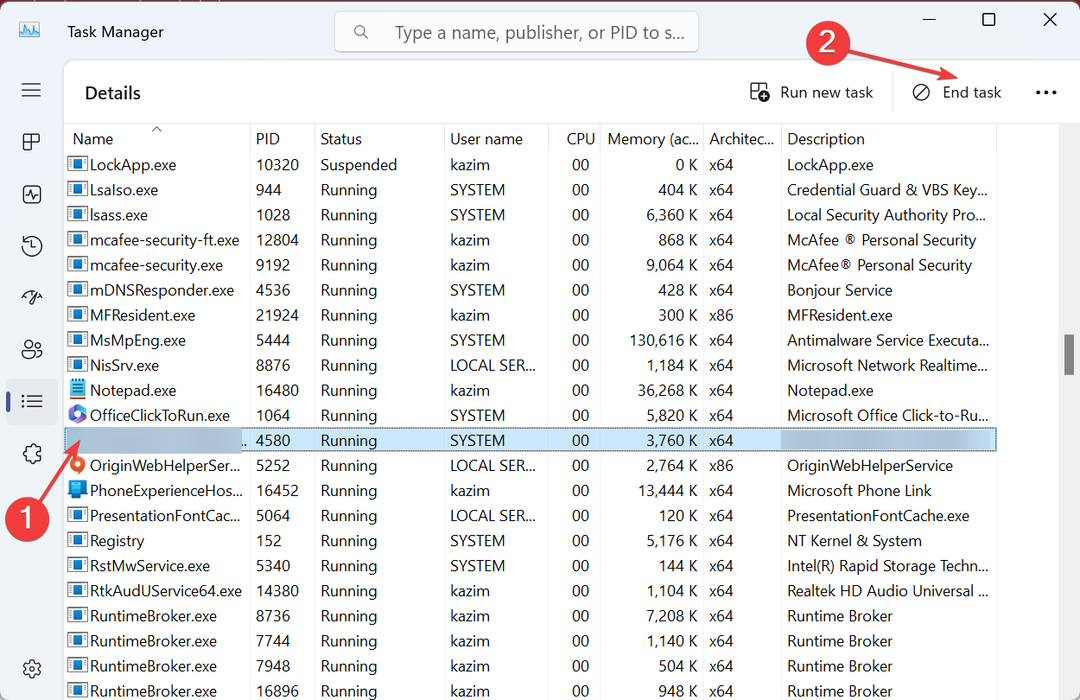
- Po dokončení znova spustite Microsoft Office.
Ak nájdete, natrafte na osppsvc.exe Chyba 1920 a nemôžete otvoriť balík Microsoft Office, rýchlym riešením je ukončiť proces.
2. Vyhľadajte malvér
- Stlačte tlačidlo Windows + S Ak chcete otvoriť Hľadať, napíšte Zabezpečenie systému Windows v textovom poli a kliknite na príslušný výsledok vyhľadávania.
- Kliknite na Ochrana pred vírusmi a hrozbami.
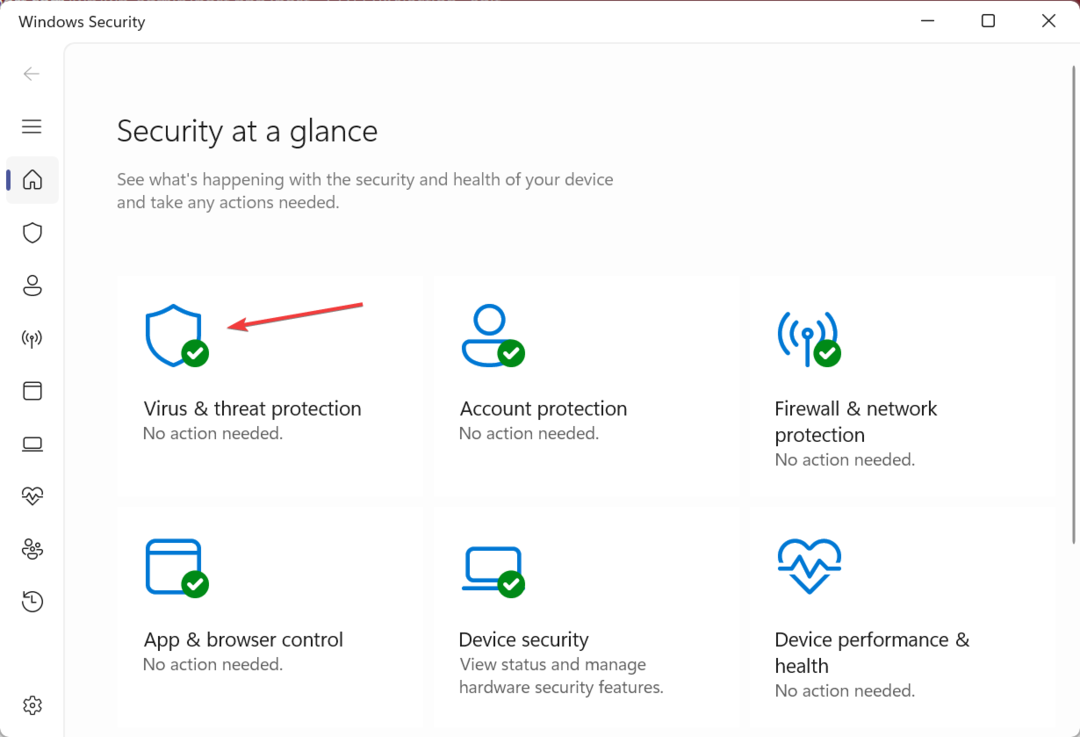
- Kliknite na Možnosti skenovania.
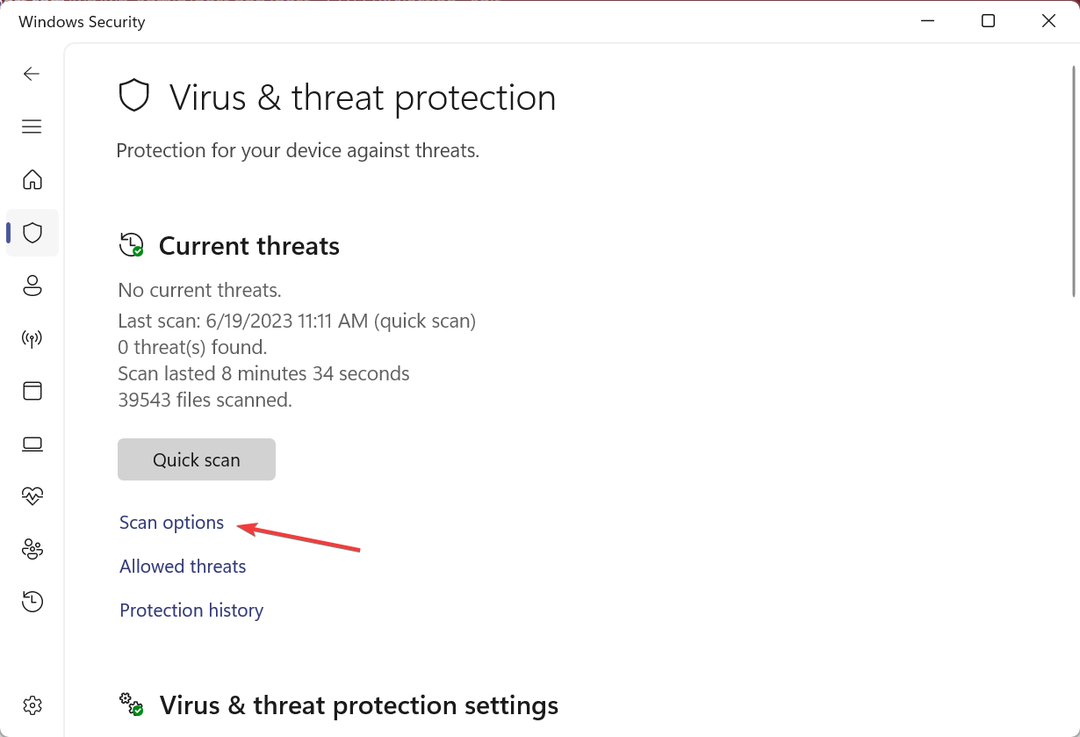
- Vyberte si Úplné skenovanie, potom kliknite na Skenovanie teraza počkajte na dokončenie procesu.
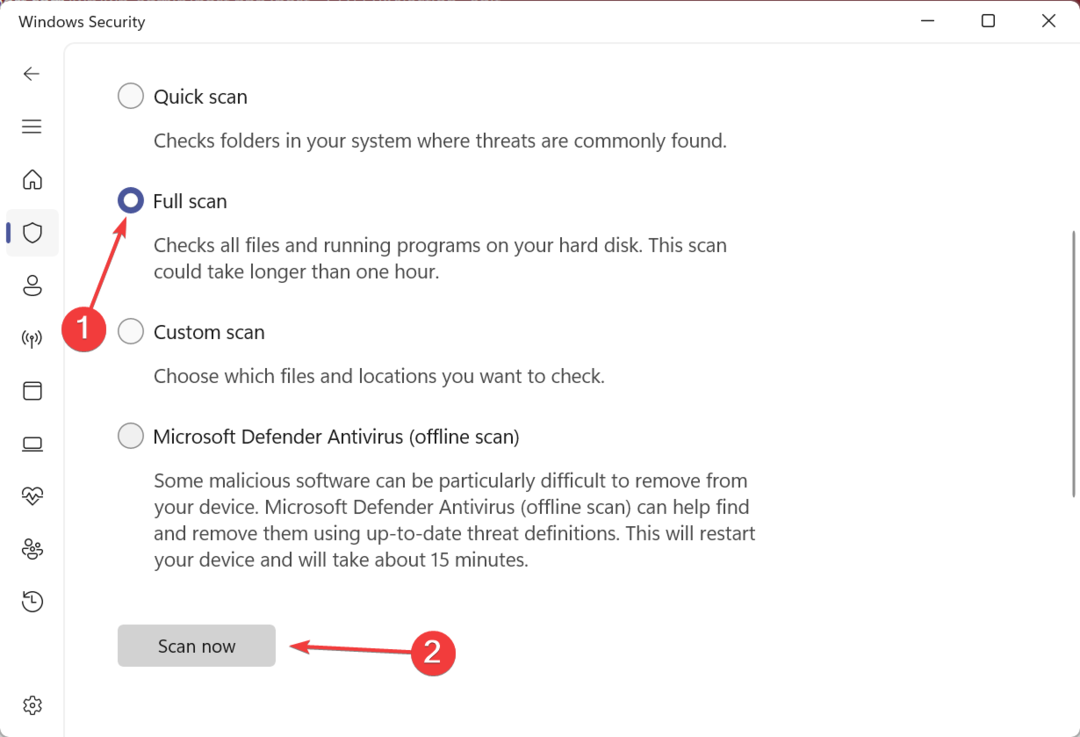
Predtým, ako prijmete akékoľvek opatrenia na riešenie problémov, je nevyhnutné zistiť, či je osppsvc.exe vírus alebo predstavuje nejakú hrozbu. A jednoduchým spôsobom je spustiť kontrolu škodlivého softvéru pomocou vstavaného zabezpečenia systému Windows. Okrem toho by ste mohli ísť s a spoľahlivé antivírusové riešenie tretej strany.
3. Opravte poškodené systémové súbory
- Stlačte tlačidlo Windows + R na otvorenie Bežať, typ cmd, a hit Ctrl + Shift + Zadajte.
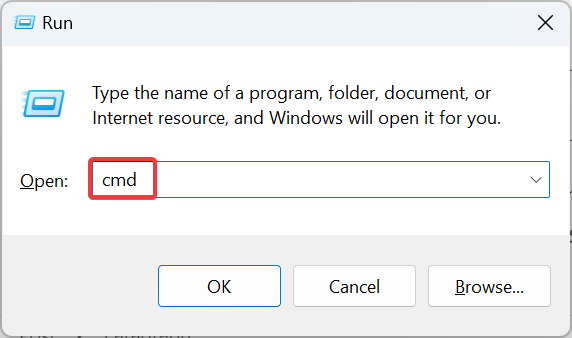
- Kliknite Áno v UAC výzva.
- Prilepte nasledujúce príkazy jeden po druhom a stlačte Zadajte po každom:
DISM / Online / Cleanup-Image / CheckHealthDISM /Online /Cleanup-Image /ScanHealthDISM /Online /Cleanup-Image /RestoreHealth - Teraz spustite nasledujúci príkaz SFC skenovať:
sfc /scannow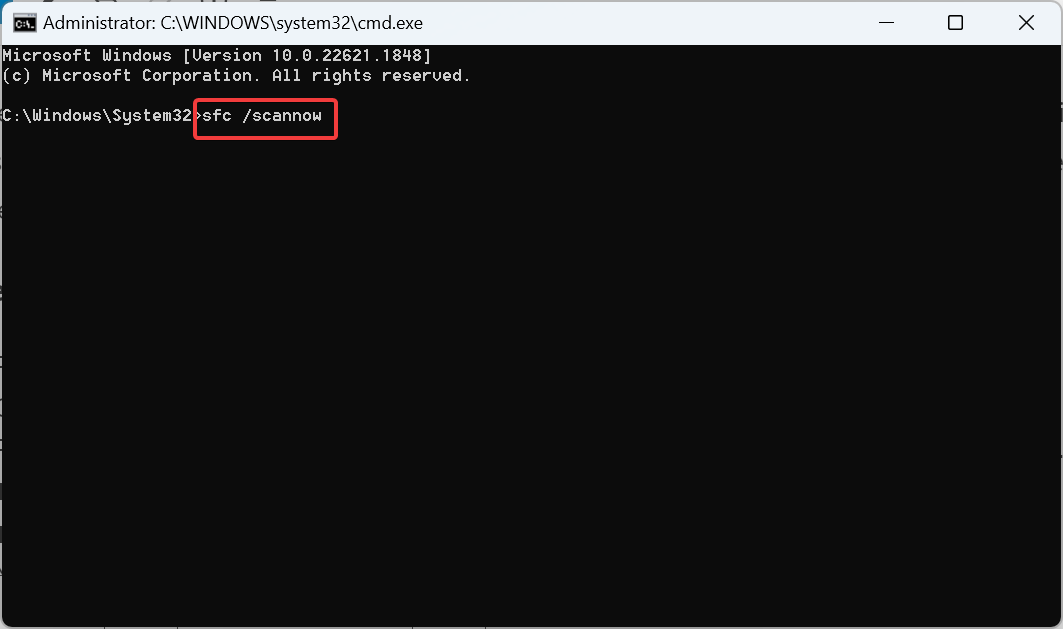
- Po dokončení reštartujte počítač.
Poškodené systémové súbory môže často viesť k problémom s načítaním súborov dôležitých pre aplikácie tretích strán a spustenie nástroja DISM a skenovanie SFC pomôže veci vyriešiť.
Ešte lepšie je, že môžete vyskúšať spoľahlivý zdroj opráv, ktorý vám pomôže nájsť problémy so stabilitou systému, ako sú poškodené alebo nefunkčné súbory, a nahradiť ich novými prvkami systému Windows.
⇒Získajte Fortect
4. Upravte register
- Stlačte tlačidlo Windows + R na otvorenie Bežať, typ regedit do textového poľa a kliknite OK.
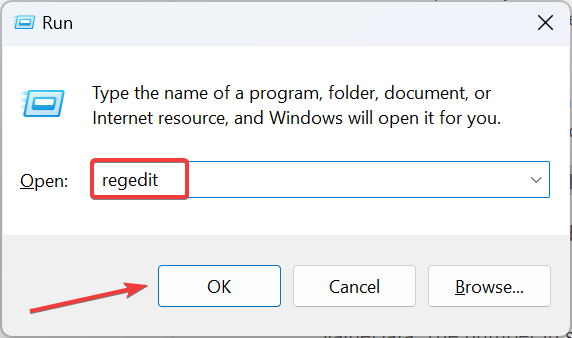
- Vložte nasledujúcu cestu do panela s adresou a stlačte Zadajte:
HKEY_LOCAL_MACHINE\SOFTWARE\Microsoft\OfficeSoftwareProtectionPlatform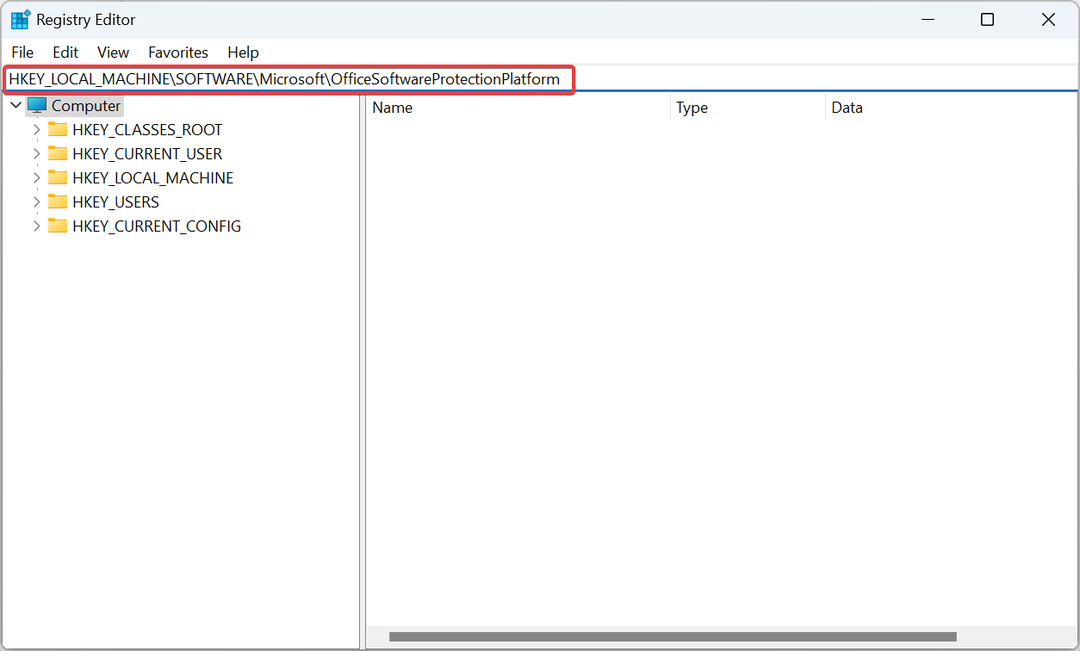
- Nájdite InactivityShutdown Delay DWORD. Ak ho nemôžete nájsť, kliknite pravým tlačidlom myši na prázdnu časť a umiestnite kurzor myši Novýa potom vyberte Hodnota DWORD (32-bit).a pomenujte ho InactivityShutdown Delay.
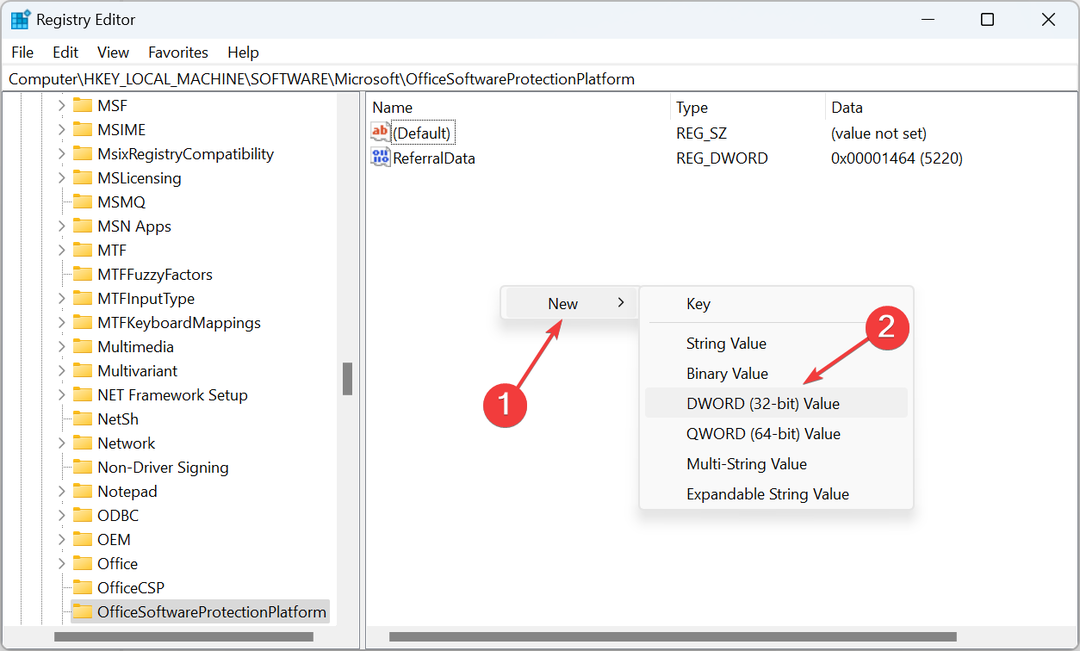
- Kliknite pravým tlačidlom myši na DWORD a vyberte Upraviť.
- V prípade, že už existoval, nájdete 300 uvedené pod Hodnotové údaje. Zmeňte ho na menšie číslo a uložte zmeny.

Číslo uvedené pod Hodnotové údaje je množstvo času v sekundách Platforma ochrany kancelárskeho softvéru pokračuje v behu po vykonaní akcie. Skrátenie tohto časového obdobia pomôže opraviť vysokú spotrebu CPU kvôli osppsvc.exe.
5. Oprava balíka Microsoft Office
- Stlačte tlačidlo Windows + R na otvorenie Bežať, typ appwiz.cpl, a hit Zadajte.
- Vyberte Microsoft 365 zo zoznamu programov a kliknite na Zmeniť.
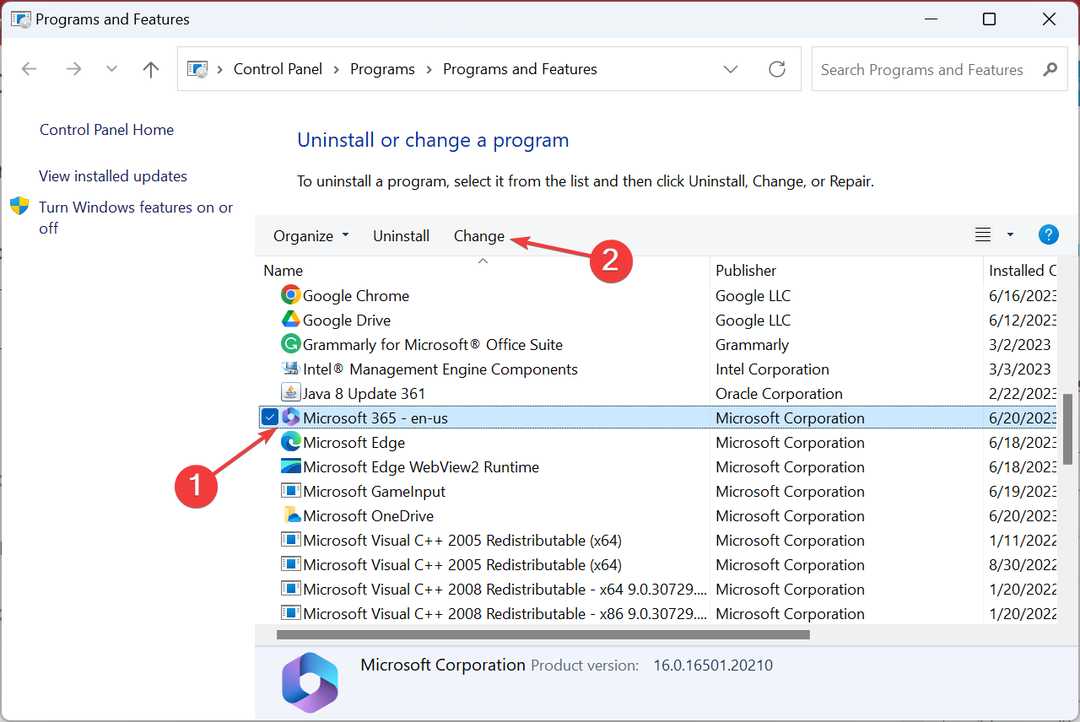
- Vyberte si Online oprava a kliknite na Oprava pokračovať.
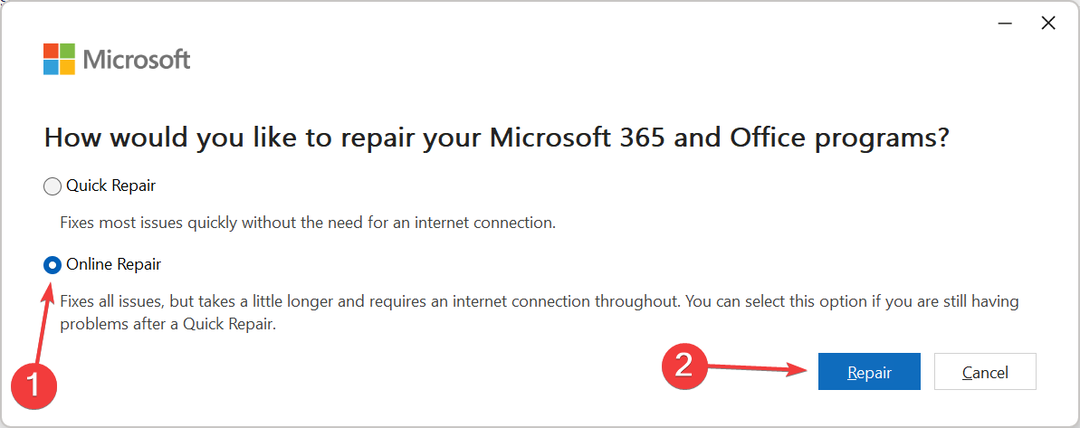
- Opäť kliknite Oprava vo výzve na potvrdenie a počkajte na dokončenie procesu.
Ak je proces poškodený alebo spôsobuje veľké chyby, môžete si stiahnuť a opraviť problémy s osppsvc.exe spustením Online oprava balíka Microsoft Office 365. Týmto sa znova stiahnu všetky problematické súbory a veci sa rozbehnú.
- Čo je Wscript.exe a mali by ste ho odstrániť?
- Čo je Armsvc.exe a mali by ste ho zakázať?
- Čo je Mkchelper.exe a mali by ste ho odinštalovať?
6. Vytvorte nový používateľský profil
- Stlačte tlačidlo Windows + R na otvorenie Bežať, typ netplwiz do textového poľa a kliknite OK.
- Klikni na Pridať tlačidlo.
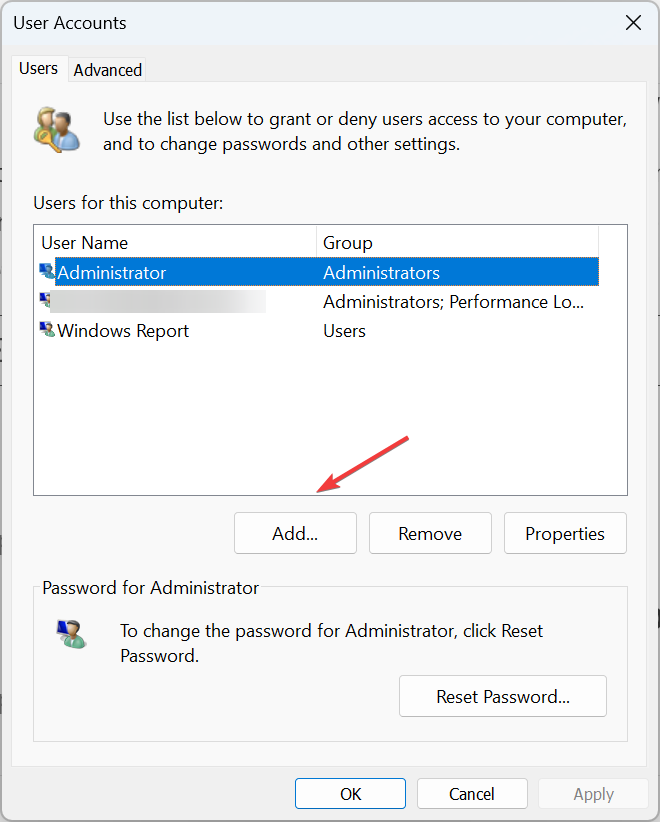
- Kliknite na Prihláste sa bez konta Microsoft.
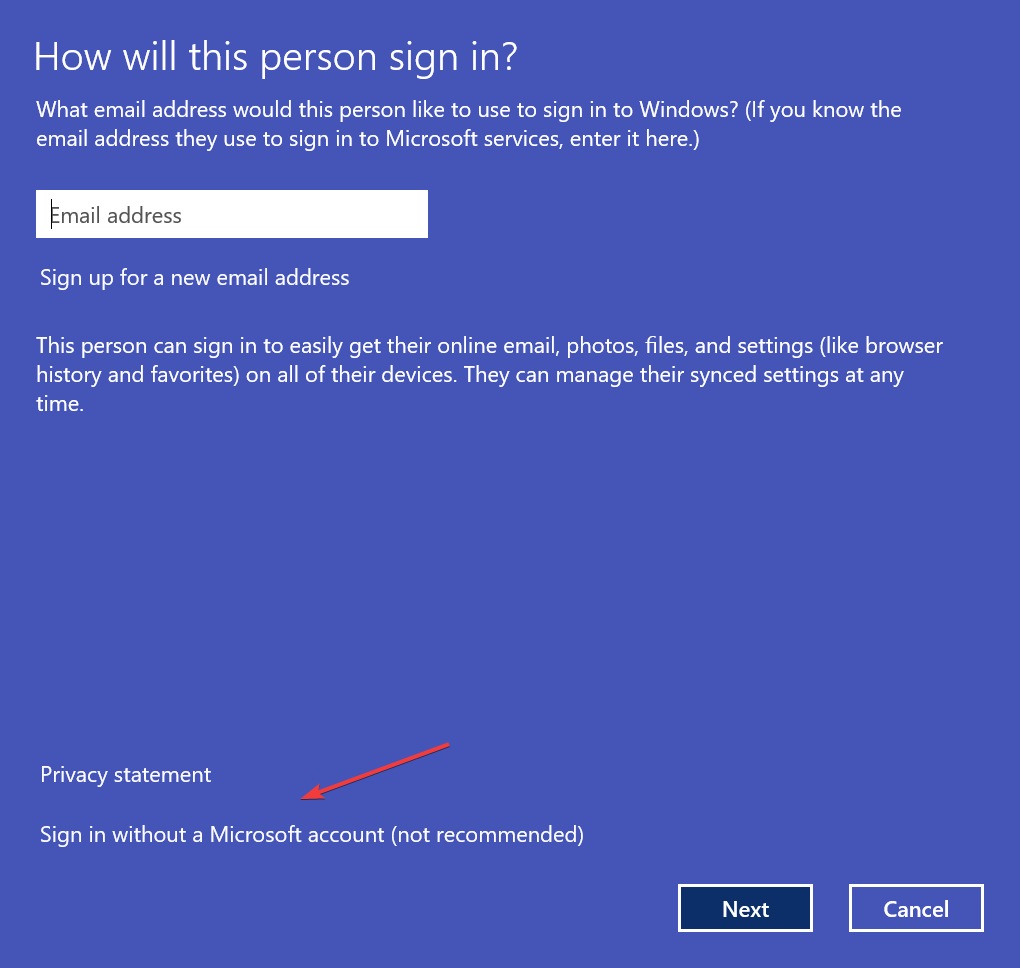
- Teraz kliknite na Miestny účet.
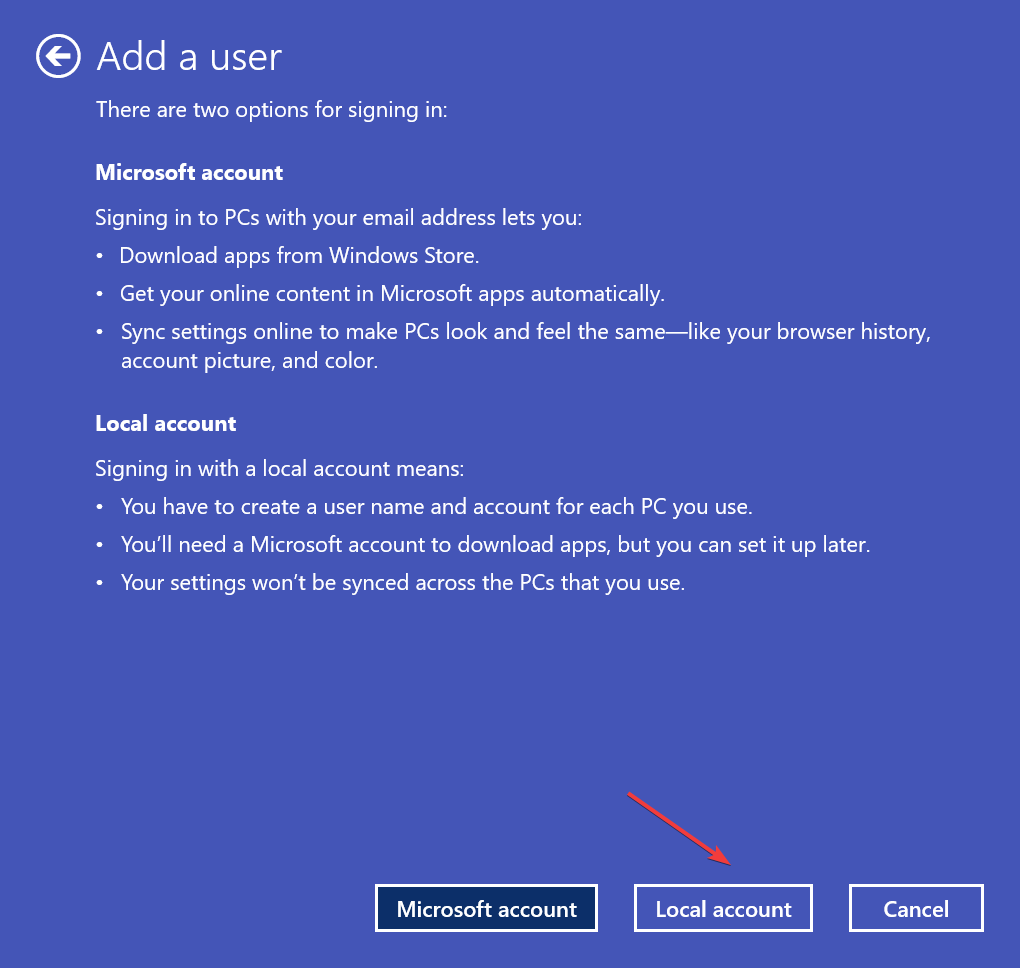
- Zadajte Používateľské menoa heslo, ak sa vyžaduje, a kliknite na Ďalšie pokračovať.
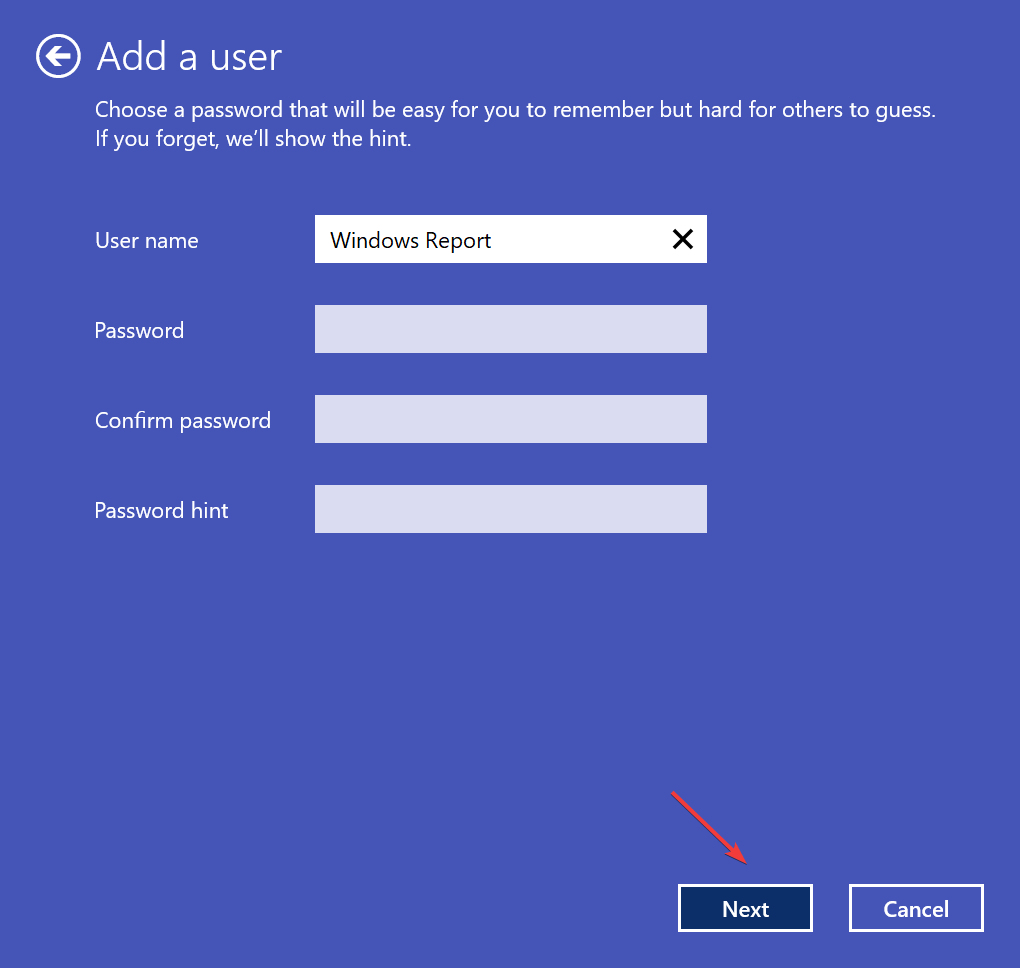
- Po vytvorení účtu vyberte nový profil a kliknite Vlastnosti.
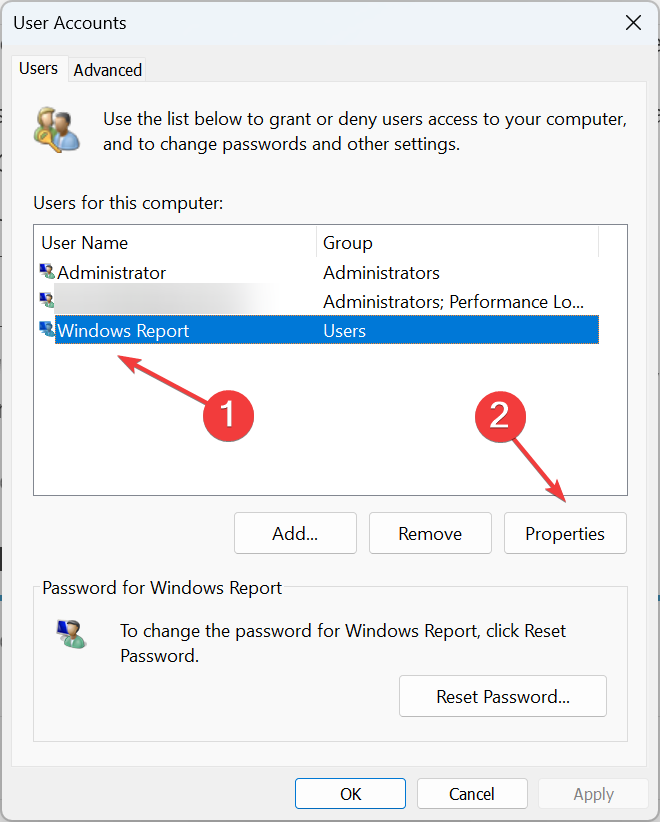
- Choďte na Členstvo v skupine kartu, vyberte správcaa kliknite na tlačidlo OK aby sa zmeny uložili.
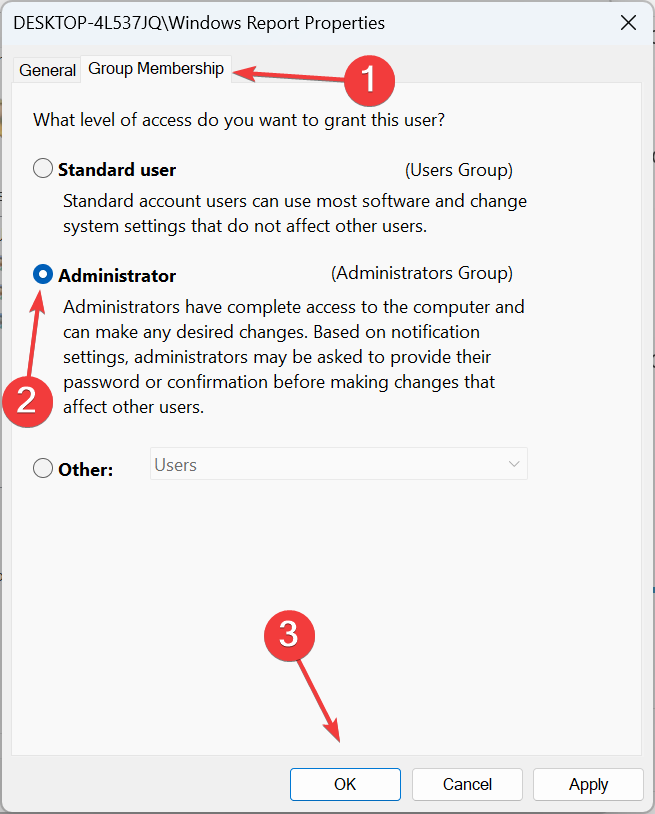
- Teraz sa prihláste do nového účtu, nainštalovať Microsoft Officea problém by sa mal vyriešiť.
Niekoľko používateľov uviedlo, že problém spočíval v poškodený užívateľský profil, a vytvorenie nového lokálneho účtu, potom nastavenie účtu ako správcu, rozbehli veci. Skúste to teda a skontrolujte, či sú v systéme Windows opravené chyby osppsvc.exe.
7. Inovujte na najnovšiu verziu balíka Microsoft Office
V prípade, že nič iné nefunguje, poslednou možnosťou je upgrade verzie Microsoft Office. Každých pár rokov prichádza Microsoft s inováciou, ktorá prináša nové funkcie a zvyšuje bezpečnosť a použiteľnosť.
Ale okrem týchto dvoch inovácií zvyšujú kompatibilitu s operačným systémom. Skontrolujte teda najnovšiu verziu a stiahnite si balík Office. Viac informácií nájdete na oficiálna web stránka.
To je všetko! Jedno z týchto riešení malo pomôcť opraviť chyby osppsvc.exe v systéme Windows a teraz by ste mali byť schopní bezproblémovo spustiť Microsoft Office.
Ak chcete prejsť na inú sadu, začiarknite políčko najobľúbenejšie alternatívy balíka Microsoft Office.
V prípade akýchkoľvek otázok alebo zdieľania toho, čo pre vás fungovalo, napíšte komentár nižšie.
Stále máte problémy?
SPONZOROVANÉ
Ak vyššie uvedené návrhy nevyriešili váš problém, váš počítač môže mať vážnejšie problémy so systémom Windows. Odporúčame zvoliť riešenie typu všetko v jednom, napr Fortect efektívne riešiť problémy. Po inštalácii stačí kliknúť na Zobraziť a opraviť tlačidlo a potom stlačte Spustite opravu.


